声明
本博客转载自简书:【GitHub.com上的那些东西你都知道什么意思吗?】
(是一篇 2016.04.04 的博客,但本质上还是差不多的,很值得一下,其实里面有很多我还不知道的)
GitHub 初学入门者的图谱,介绍 Github 网站每个页面功能的意思
github 各页面功能介绍
键盘快捷键
在GitHub中,很多页面都可以使用键盘快捷键。
在各个页面按下 shift + / 都可以打开键盘快捷键一览表,如下图:
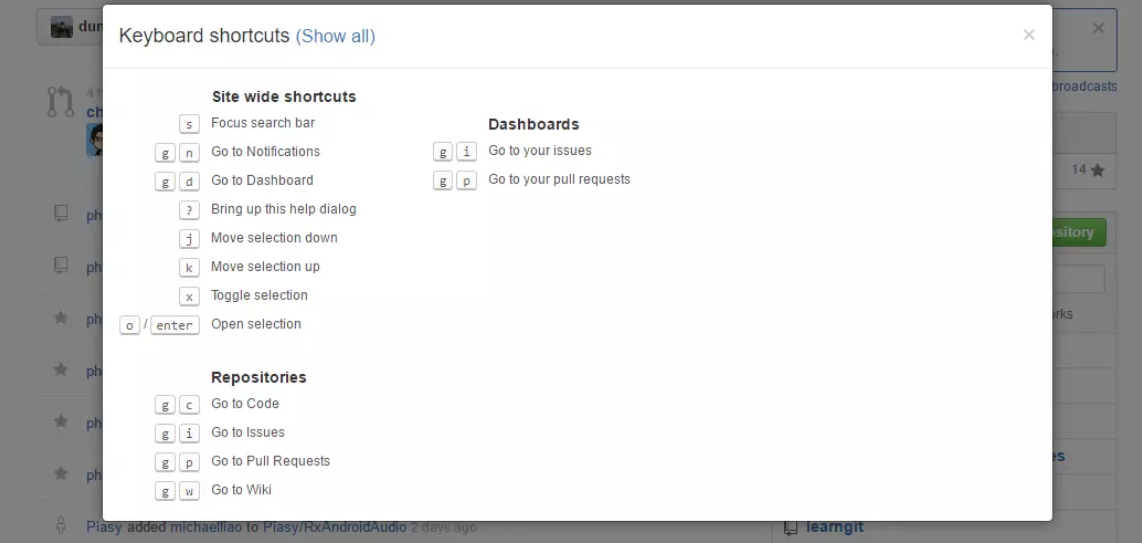
工具栏

-
LOGO
点击 GitHub 的 logo 就会进入控制面板。 -
Search(搜索)
在这里输入想要找的用户或代码片段,就可以搜索到与之相关的信息 -
Pull Request(请求)
显示用户已经进行过 Pull Request。通过这里,开发者可以很方便地追踪 Pull Request 的后续情况。
-
Issue(问题)
在这里可以查看用户拥有权限的仓库或分配给自己的 Issue。当用户同时进行多个项目时,可以在这里一并查看 Issue。
-
Gist(代码片段)
Gist 功能主要时用于管理及发布一些没必要保存在仓库中的代码,比如小代码片段等。系统会自动管理更新历史,并且提供了 Fork 功能。
在 Gist 上添加代码示例可以嵌入博客中,当然,如果选择了语言,还会自动添加语法高亮。
-
Notifications(通知)
这一图标用于提示用户是否有更新的通知。 -
Create a new...
创建新的 Git 仓库或 Organization,向 Organization(组织)添加成员、小组、仓库,为仓库添加 Issue 或 collaborator(合作者)等操作的菜单都聚集在这里。显示的内容会根据当前页面的不同而改变。
头像、用户名
个人信息页
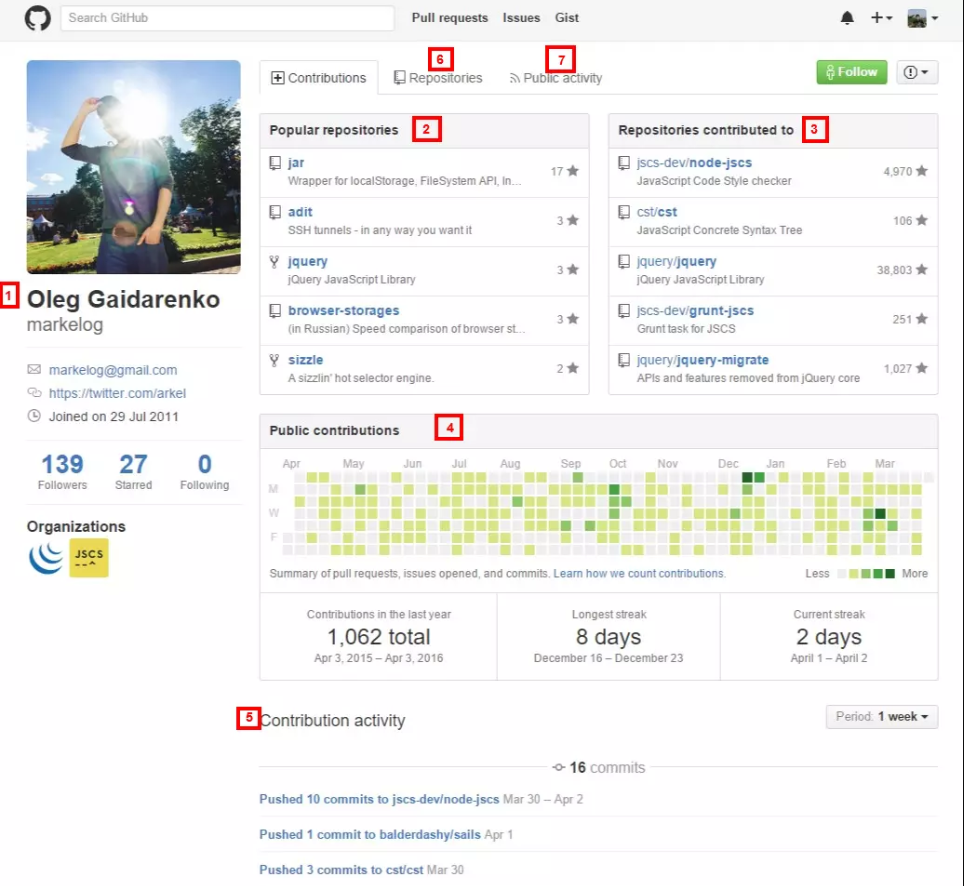
-
用户信息
显示注册的基本信息,包括姓名、所属公司、邮箱地址、已加入的 Organization(组织)等,如果对该用户感兴趣,可以点击页面右上角的 Follow(跟随)按钮(已经Follow的用户会显示 Unfollow)。这样一来,这个人在 GitHub 上的活动都会显示在您的 News Feed(新闻提要)中。
-
Popular Repositories(受欢迎的库)
显示公开仓库中受欢迎的、拥有大量 Start(收藏、标星)的部分热门仓库 -
Repositories contributed to(做过贡献的库)
按时间先后顺序显示该用户作过贡献的部分仓库。该用户可能是仓库的软件开发者,也可能只是通过发送 Pull Request 等方式对该仓库做过某些贡献。
-
Public contributions(公共贡献)
一格表示一天,记录当日用户对拥有读取权限的仓库的大致贡献度。贡献度的衡量标准包括发送 Pull Request 的次数、写 Issue 的次数、进行提交的次数等。
颜色越深代表贡献度越高,绿色天数越多说明在 GitHub 上活跃度越高。
-
Contribution activity(贡献过的活动)
按时间顺序显示具体贡活动的链接 -
Repositories
显示该用户公共开的仓库,Fork(叉)来的仓库也显示在这里。
仓库名称、简要说明、使用的语言、最终更新日期都会出现在列表中。星形图案旁边的数字表示这个仓库添加 Star 的人数,再旁边是被 Fork 数。
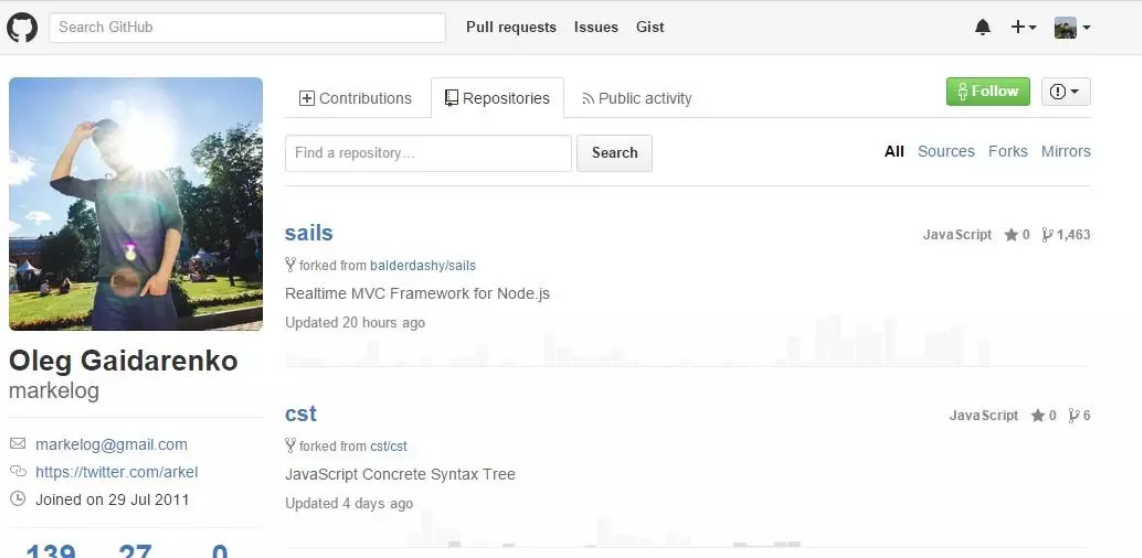
-
Public Activity(公开的活动)
显示该用户的公开活动信息。活动就是指这个用户做了什么,比如向仓库进行提交或者 Pull Request 等,其大量的公开信息都会被记录在这里。
从这里可以了解到这个用户平常都在 GitHub 上做些什么,比如查看一下崇拜已久的程序员的公开活动,就可以知道他现在在关注些什么,或者正在热心于开发些什么。
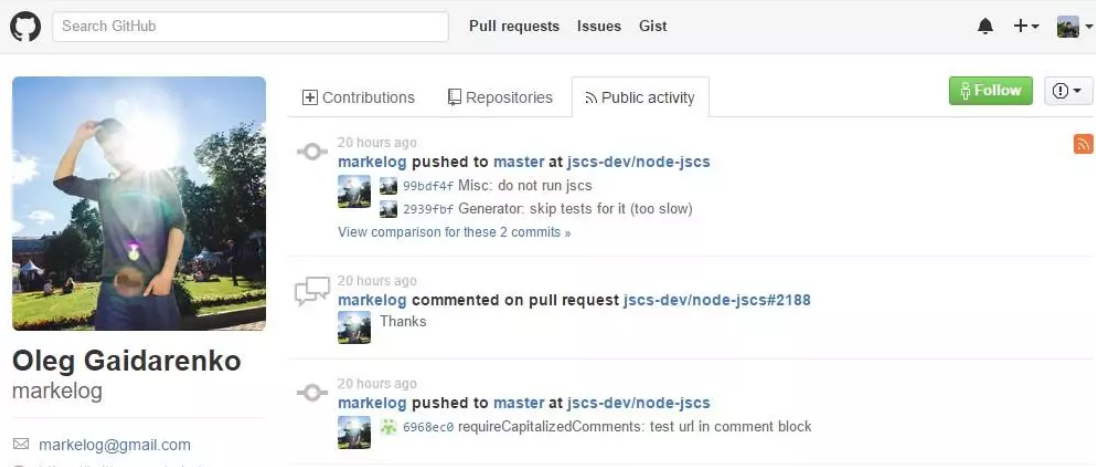
仓库
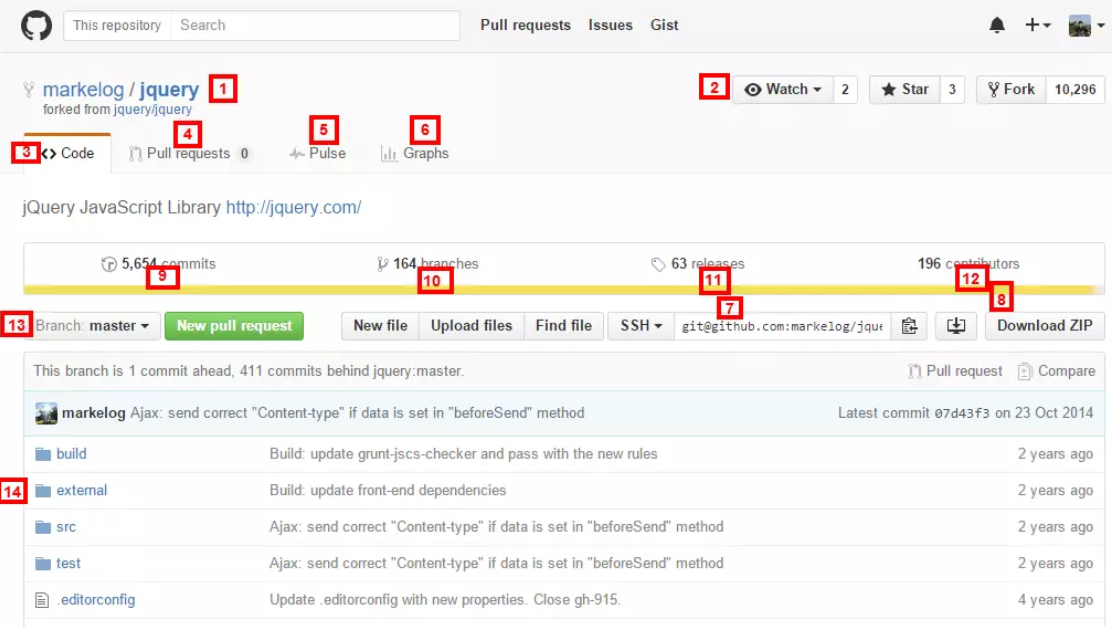
-
用户名(组织名)/仓库名
-
Watch、Star、Fork
眼睛图标标着 Watch 字样,点击这个按钮就可以 Watch 该仓库,今后该仓库的更新信息会显示在用户的公开活动中。Star 旁边的数组表示给这个仓库添加 Star 的人数,这个数越高,代表该仓库越受关注。
Watch 与 Star 不同的地方在于,Watch 之后该仓库的相关信息会在您的个人 Notifications 中显示,让用户可以追踪仓库的内容,而 Star 更像是书签,让用户将来可以在 Star 标记的列表中找到该仓库。
另外,Star 数还是 GitHub 上判断仓库热门程度的标志之一。
-
Code,显示该仓库的文件列表,以及该仓库的简单说明和 URL。
-
Pull Request
在 Pull Request 中可以列表查看并管理 Pull Request。代码等更改和讨论都可以在这里进行。
旁边的数字表示尚未 Close 的 Pull Request 的数量。
-
Pulse
显示该仓库最近的活动信息。该仓库中软件是无人问津还是在热火朝天的开发之中,从这里可以一目了然。
-
Graphs
以图表的形式显示该仓库的各项指标,让用户轻松了解该仓库的活动倾向 -
SSH Clone URL
clone 仓库是所需要的 URL。点击右侧的剪切板图标可以将 URL 复制到剪切板中,点击 STTPS、SSH 图标可以切换到相应协议的 URL。
-
Clone in Desktop
启动 GitHub 专用的客户端应用程序进行 clone。GitHub 专用的客户端应用程序有 Windows 和 Mac 版,以及直接下载仓库的ZIP包
-
commits,查看当前分支的提交历史,左边的数字表示提交数
-
branches,查看仓库的分支列表,左边的数字表示当前拥有的分支数
-
releases
显示仓库的标签(Tag)列表。同时可以将标签加入时文件以归档形式(ZIP、tar.gz)下载到本地。
软件在版本升级时一般都会打标签,如果需要特定版本的文件,可以从这里寻找。
-
contributore(贡献者)
显示对该仓库进行提交的程序员名单。左边的数字表示程序员的人数
切换分支的地方已经显示当前分支 -
files(文件列表)
可以产看当前分支的文件,顶端为最新提交的相关信息。在文件或目录的列表中,从左至右分别为文件名称、该文件最新的提交日志、更新日期。
点击目录或文件可以查看相应内容。